Wie deinstalliert man ZLoader Malware vom Betriebssystem?
TrojanerAuch bekannt als: DELoader/Terdot Virus
Der kostenlose Scanner prüft, ob Ihr Computer infiziert ist.
JETZT ENTFERNENUm das Produkt mit vollem Funktionsumfang nutzen zu können, müssen Sie eine Lizenz für Combo Cleaner erwerben. Auf 7 Tage beschränkte kostenlose Testversion verfügbar. Eigentümer und Betreiber von Combo Cleaner ist RCS LT, die Muttergesellschaft von PCRisk.
Was ist ZLoader?
ZLoader (auch bekannt als DELoader und Terdot) ist ein bösartiges Programm, das über eine bösartige Webseite verbreitet wird, die eine gefälschte Fehlermeldung anzeigt (z.B. "The 'Roboto Condensed' font was not found").
Forschungen zeigen, dass ZLoader so konzipiert ist, dass es Systeme mit einem anderen bösartigen Programm, einem Banking-Trojaner namens Zeus, infiziert. Wir empfehlen dringend, keine Dateien zu öffnen, die von Seiten heruntergeladen wurden, die diese oder ähnliche Fehlermeldungen anzeigen.
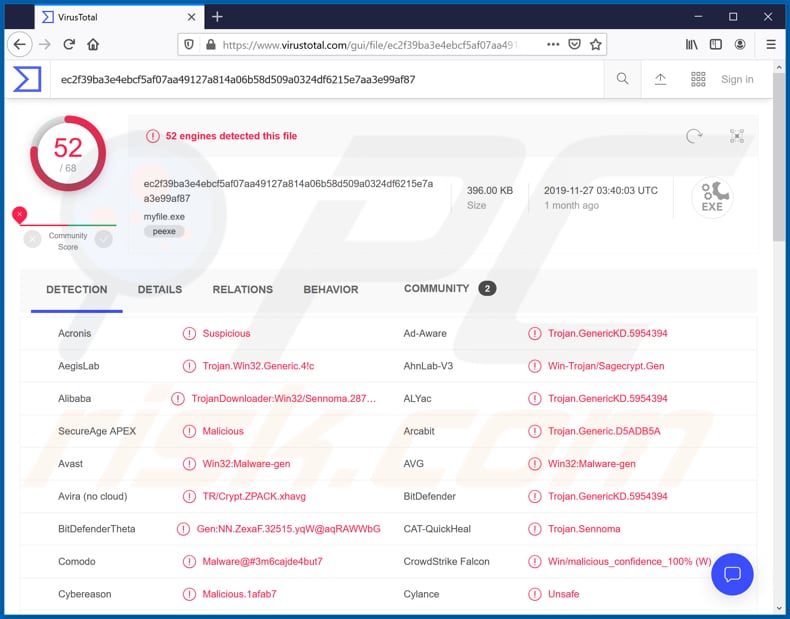
Wenn diese bösartige Website besucht wird, wird eine Fehlermeldung angezeigt, die besagt, dass eine Website nicht richtig geladen werden kann, weil eine Schriftart namens "Roboto Condensed" nicht gefunden wurde. Es fordert die Besucher auf, diesen Fehler zu beheben, indem sie die Schriftart über "Mozilla Font Pack" oder "Chrome Font Pack" herunterladen und installieren.
Es hängt davon ab, welcher Browser zum Öffnen der bösartigen Seite verwendet wird. Abhängig von einem Browser lädt diese Seite entweder "Chrome_Font.zip" oder "Mozilla_Font.zip" herunter, welche die JavaScript-Datei "Chrome_Font.js" oder "Mozilla_Font.js" enthält, die zum Herunterladen und Installieren von ZLoader (aka DELoader und Terdot) bestimmt ist.
Wie bereits in der Einleitung erwähnt, wird diese Malware zur Verbreitung von Zeus verwendet. Zeus ist ein Banking-Trojaner, der in der Lage ist, Tastatureingaben aufzuzeichnen und Online-Banking-Zugangsdaten wie Anmeldedaten und Passwörter zu stehlen.
Typischerweise missbrauchen Cyberkriminelle diese Informationen (Zugangsdaten), um Bankkonten zu stehlen und betrügerische Transaktionen, Einkäufe usw. zu tätigen. In jedem Fall erleiden die Opfer finanzielle Verluste.
Leider konnten Websites, die den Fehler "Die Schriftart 'Roboto Condensed' wurde nicht gefunden" anzeigen, dazu benutzt werden, andere bösartige Programme wie Nymaim, Ursnif zu verbreiten. Normalerweise werden Websites, die gefälschte Viren-, Fehler- und andere Warnungen anzeigen, über andere nicht vertrauenswürdige Websites, irreführende Werbung oder durch potenziell unerwünschte Anwendungen (PUAs) geöffnet, die auf dem Browser und/oder dem Betriebssystem des Benutzers installiert sind.
Wenn es Grund zu der Annahme gibt, dass ein Computer mit ZLoader oder einer anderen Malware infiziert ist, dann sollte diese so schnell wie möglich beseitigt werden.
| Name | DELoader/Terdot Virus |
| Art der Bedrohung | Trojaner, Passwort-stehlendes Virus, Banking-Malware, Spyware. |
| Erkennungsnamen | Avast (Win32:Malware-gen), BitDefender (Trojan.GenericKD.5954394), ESET-NOD32 (Win32/TrojanDownloader.Agent.DGM), Kaspersky (Trojan.Win32.Sennoma.anq), Vollständige Liste (VirusTotal) |
| Nutzlast | Zeus banking Trojan. |
| Symptome | Trojaner sind so konzipiert, dass sie sich heimlich in den Computer des Opfers einschleichen und ruhig verhalten, so dass auf einem infizierten Rechner keine besonderen Symptome deutlich sichtbar sind. |
| Verbreitungsmethoden | Bösartige Webseiten, infizierte E-Mail-Anhänge, bösartige Online-Werbung, Social Engineering, Software-'Cracks'. |
| Schaden | Gestohlene Passwörter und Bankdaten, Identitätsdiebstahl, der Computer des Opfers wurde einem Botnetz hinzugefügt. |
| Entfernung |
Um mögliche Malware-Infektionen zu entfernen, scannen Sie Ihren Computer mit einer legitimen Antivirus-Software. Unsere Sicherheitsforscher empfehlen die Verwendung von Combo Cleaner. Combo Cleaner herunterladenDer kostenlose Scanner überprüft, ob Ihr Computer infiziert ist. Um das Produkt mit vollem Funktionsumfang nutzen zu können, müssen Sie eine Lizenz für Combo Cleaner erwerben. Auf 7 Tage beschränkte kostenlose Testversion verfügbar. Eigentümer und Betreiber von Combo Cleaner ist RCS LT, die Muttergesellschaft von PCRisk. |
Weitere Beispiele für bösartige Programme, die darauf ausgelegt sind, vertrauliche Informationen (einschließlich Bankdaten) zu stehlen, sind Mispadu, Bolik und Casbaneiro. Normalerweise werden sie verteilt, indem sie als einige legitime Programme oder Dateien getarnt werden.
Wenn sie installiert werden, verursachen sie den Opfern in der Regel ernsthafte Probleme wie die Installation anderer Malware, Finanz- und Datenverluste, Probleme mit der Sicherheit beim Surfen, dem Online-Datenschutz und so weiter.
Wie ist ZLoader in meinen Computer eingedrungen?
Wie wir in der Einleitung erwähnt haben, verbreiten Cyberkriminelle ZLoader über eine bösartige Seite, die darauf abzielt, Leute zu täuschen, die eine Datei (Schriftart) herunterladen und öffnen, die es ihnen ermöglichen soll, diese Seite weiter zu durchsuchen. Cyber-Kriminelle verbreiten Malware häufig über nicht vertrauenswürdige Seiten, Drittanbieter-Downloadprogramme, kostenlose Datei-Hosting-Seiten, Peet-to-Peer-Netzwerke (z. B. Torrent-Client, eMule) und andere fragwürdige Datei- oder Software-Download-Kanäle und Tools.
Sie verbreiten oft bösartige Programme durch Spam-Kampagnen, Trojaner, gefälschte Software-Updates und auch durch Software-"Crack"-(Aktivierungs-)Tools. Wenn sie Spam-Kampagnen verwenden, senden sie E-Mails, die bösartige Anhänge (oder Website-Links, die bösartige Dateien herunterladen) enthalten.
In den meisten Fällen hängen sie ausführbare Dateien (wie .exe), PDF-Dokumente, Archivdateien wie ZIP, RAR, Microsoft Office-Dokument oder JavaScript-Dateien an. Wenn die Empfänger diese Anhänge öffnen, dann veranlassen Sie die Installation von Malware.
Trojaner sind bösartige Programme, die oft als Ketteninfektionen konzipiert sind. Einmal installiert, installieren sie andere (zusätzliche) Malware. Gefälschte Software-Aktualisierungstools infizieren Systeme in der Regel durch die Installation von Malware anstelle von Updates, Korrekturen oder durch die Ausnutzung von Fehlern, Bugs installierter Software, die veraltet ist.
Software-'Knackwerkzeuge', die die Aktivierung von bezahlter, lizenzierter Software umgehen sollen. Häufig werden diese Werkzeuge jedoch von Cyberkriminellen entwickelt, die versuchen, Computer mit Malware zu infizieren.
Einfach gesagt, durch die Verwendung dieser Werkzeuge riskieren die Leute, bösartige Software auf ihrem Betriebssystem zu installieren.
Wie vermeidet man die Installation von Malware?
Software (und Dateien) sollten nicht über Drittanbieter-Downloadprogramme, Peer-to-Peer-Netzwerke oder andere oben genannte Tools heruntergeladen werden. Es sollte nur über offizielle, vertrauenswürdige Websites und direkte Download-Links erfolgen.
Anhänge (oder Weblinks) in irrelevanten E-Mails, die von unbekannten, verdächtigen Adressen empfangen werden, sollten nicht geöffnet werden. Es ist wichtig, die installierte Software auf dem neuesten Stand zu halten, aber es sollte richtig gemacht werden: durch die Verwendung von Werkzeugen, die von offiziellen Softwareentwicklern und nicht von einigen Drittpartei-Updateprogrammen zur Verfügung gestellt werden.
Das gleiche gilt für die Aktivierung von lizenzierter Software, außerdem ist es nicht legal, die Software durch "Knacken" zu aktivieren. Eine weitere Möglichkeit, Betriebssysteme sicher zu halten, ist die regelmäßige Überprüfung auf Bedrohungen mit einer seriösen Antiviren- oder Anti-Spyware-Software.
Wenn Sie glauben, dass Ihr Computer bereits infiziert ist, empfehlen wir Ihnen, einen Scan mit Combo Cleaner Antivirus für Windows durchzuführen, um eingedrungene Malware automatisch zu entfernen.
Screenshot eines Pop-ups auf der Betrugsseite "The 'Roboto Condensed' font was not found" (Mozilla Firefox):

Screenshot eines zweiten Pop-ups auf dieser Seite:
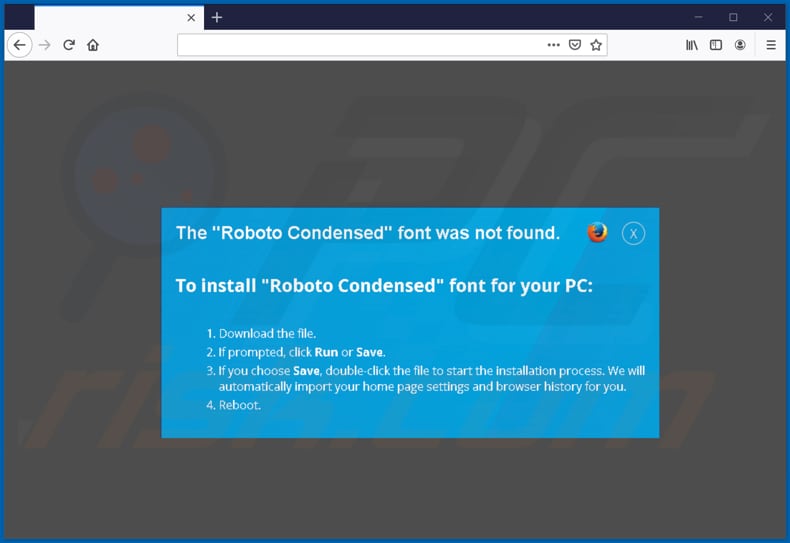
Screenshot des ersten Pop-ups auf der gleichen Betrugsseite (Google Chrome):
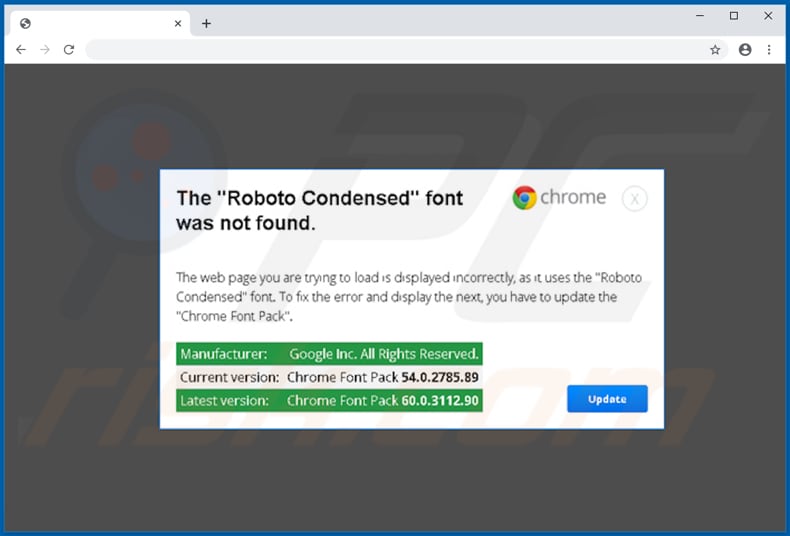
Screenshot des zweiten Pop-ups auf dieser Betrugsseite:
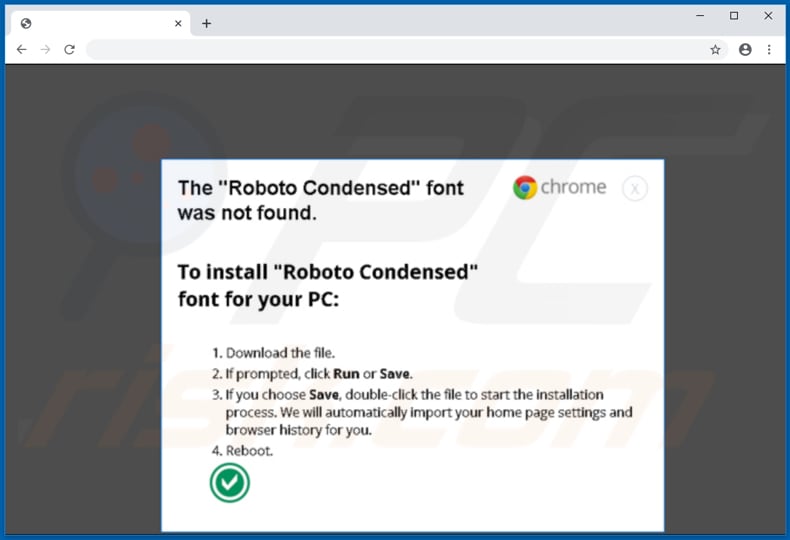
Umgehende automatische Entfernung von Malware:
Die manuelle Entfernung einer Bedrohung kann ein langer und komplizierter Prozess sein, der fortgeschrittene Computerkenntnisse voraussetzt. Combo Cleaner ist ein professionelles, automatisches Malware-Entfernungstool, das zur Entfernung von Malware empfohlen wird. Laden Sie es durch Anklicken der untenstehenden Schaltfläche herunter:
LADEN Sie Combo Cleaner herunterIndem Sie Software, die auf dieser Internetseite aufgeführt ist, herunterladen, stimmen Sie unseren Datenschutzbestimmungen und Nutzungsbedingungen zu. Der kostenlose Scanner überprüft, ob Ihr Computer infiziert ist. Um das Produkt mit vollem Funktionsumfang nutzen zu können, müssen Sie eine Lizenz für Combo Cleaner erwerben. Auf 7 Tage beschränkte kostenlose Testversion verfügbar. Eigentümer und Betreiber von Combo Cleaner ist RCS LT, die Muttergesellschaft von PCRisk.
Schnellmenü:
- Was ist ZLoader?
- SCHRITT 1. Manuelle Entfernung von ZLoader Malware.
- SCHRITT 2. Prüfen Sie ob Ihr Computer sauber ist.
Wie entfernt man Malware manuell?
Die manuelle Entfernung einer Bedrohung ist ein komplizierter Prozess und es ist gewöhnlich besser, wenn Antivirus- oder Anti-Malware-Programme es automatisch machen. Um diese Malware zu entfernen, empfehlen wir Combo Cleaner Antivirus für Windows zu verwenden. Wenn Sie Malware manuell entfernen möchten, müssen Sie zunächst den Namen der Malware identifizieren, die Sie entfernen möchten. Hier ist ein Beispiel eines verdächtigen Programms, das auf dem Computer eines Benutzers ausgeführt wird:

Wenn Sie die Liste von Programmen geprüft haben, die auf Ihrem Computer laufen, zum Beipiel mit dem Task-Manager, und ein Programm identifiziert haben, das verdächtig aussieht, sollten Sie mit diesen Schritten fortfahren:
 Laden Sie ein Programm namens Autoruns herunter. Dieses Programm zeigt Auto-Start Anwendungen, Register und Dateisystem Standorte.
Laden Sie ein Programm namens Autoruns herunter. Dieses Programm zeigt Auto-Start Anwendungen, Register und Dateisystem Standorte.

 Starten Sie Ihren Computer im abgesicherten Modus:
Starten Sie Ihren Computer im abgesicherten Modus:
Windows XP und Windows 7 Nutzer: Starten Sie Ihren Computer im abgesicherten Modus. Klicken Sie auf Start, klicken Sie auf Herunterfahren, klicken Sie auf OK. Während Ihr Computer neu startet, drücken Sie die F8 Taste auf Ihrer Tastatur mehrmals bis Sie das Windows Erweiterte Optionen Menü sehen. Wählen Sie dann Abgesicherter Modus mit Netzwerktreibern aus der Liste.

Das Video zeigt, wie man Windows 7 im "Abgesicherten Modus mit Netzwerktreibern" startet:
Windows 8 Nutzer: Gehen Sie auf den Windows 8 Startbildschirm, geben Sie Erweitert ein und wählen Sie Einstellungen in den Suchergebnissen aus. Klicken Sie auf Erweiterte Startoptionen, wählen Sie Erweiterten Start im geöffneten "Allgemeine PC Einstellungen" Fenster. Ihr Computer wird jetzt in das "Erweiterte Startoptionen Menü" starten. Klicken Sie auf das "Problembehandlung" Feld, dann klicken Sie auf "Erweiterte Optionen". Auf dem erweiterte Optionen Bildschirm, klicken Sie auf "Starteinstellungen". Klicken Sie auf "Neustart". Ihr PC wird in den Starteinstellungen Bildschirm starten. Drücken Sie "5" um im Abgesicherten Modus mit Netzwerktreibern zu starten.

Das Video zeigt, wie man Windows 8 im "Abgesicherten Modus mit Netzwerktreibern" startet:
Windows 10 Nutzer: Klicken Sie auf das Windows Logo und wählen Sie die Power Schaltfläche. Im geöffneten Menü klicken Sie auf "Neu starten", während Sie die "Umschalttaste" auf Ihrer Tastatur gedrück halten. Im "Eine Option wählen" Fenster klicken Sie auf "Fehlerdiagnose", wählen Sie dann "Erweiterte Optionen". Im erweiterte Optionen Menü, wählen Sie "Starteinstellungen" und klicken Sie auf das "Neu starten" Feld. Im folgenden Fenster sollten Sie die "F5" Taste Ihrer Tastatur drücken. Das wird Ihr Betriebssystem im Abgesicherten Modus mit Netzwerktreibern neu starten.

Das Video zeigt, wie man Windows 10 im "Abgesicherten Modus mit Netzwerktreibern" startet:
 Extrahieren Sie das Download-Archiv und führen Sie Die Datei Autoruns.exe aus.
Extrahieren Sie das Download-Archiv und führen Sie Die Datei Autoruns.exe aus.

 In der Anwendung Autoruns, klicken Sie auf "Optionen" oben und entfernen Sie das Häkchen bei den Optionen "Leere Standorte entfernen" und "Windowseinträge verstecken". Nach diesem Prozess, klicken Sie auf das Symbol "Aktualisieren".
In der Anwendung Autoruns, klicken Sie auf "Optionen" oben und entfernen Sie das Häkchen bei den Optionen "Leere Standorte entfernen" und "Windowseinträge verstecken". Nach diesem Prozess, klicken Sie auf das Symbol "Aktualisieren".

 Prüfen Sie die Liste der Autoruns Anwendung und finden Sie die Malware Datei, die Sie entfernen möchten.
Prüfen Sie die Liste der Autoruns Anwendung und finden Sie die Malware Datei, die Sie entfernen möchten.
Sie sollten ihren vollständigen Pfad und Namen aufschreiben. Beachten Sie, dass einige Malware ihre Prozessnamen und legitimen Prozessnamen von Windows versteckt. Jetzt ist es sehr wichtig, dass Sie keine Systemdateien entfernen. Nachdem Sie das verdächtige Programm gefunden haben, das Sie entfernen möchten, machen Sie einen Rechtsklick über den Namen und wählen Sie "Löschen".

Nachdem die Malware durch die Autoruns Anwendung entfernt wurde (dies stellt sicher, dass die Malware sich beim nächsten Hochfahren des Systems nicht automatisch ausführt), sollten Sie nach dem Namen der Malware auf Ihrem Computer suchen. Stellen Sie sicher, dass Sie alle versteckten Dateien und Ordner aktivieren bevor Sie fortfahren. Wenn Sie die Datei oder Malware gefunden haben, entfernen Sie diese.

Starten Sie Ihren Computer in normalen Modus. Die Befolgung dieser Schritte sollte beim Entfernen jeglicher Malware von Ihrem Computer helfen. Beachten Sie, dass die manuelle Entfernung von Bedrohungen fortgeschritten Computerfähigkeiten voraussezt. Es wird empfohlen, die Entfernung von Malware Antivirus- und Anti-Malware-Programmen zu überlassen. Diese Schritte könnten bei fortgeschrittenen Malwareinfektionen nicht funktionieren. Es ist wie immer besser, eine Infektion zu vermeiden, anstatt zu versuchen, Malware danch zu entfernen. Um Ihren Computer sicher zu halten, stellen Sie sicher, dass Sie die neuesten Updates des Betriebssystems installieren und Antivirus-Software benutzen.
Um sicher zu sein, dass Ihr Computer frei von Malware-Infektionen ist, empfehlen wir einen Scan mit Combo Cleaner Antivirus für Windows.
Teilen:

Tomas Meskauskas
Erfahrener Sicherheitsforscher, professioneller Malware-Analyst
Meine Leidenschaft gilt der Computersicherheit und -technologie. Ich habe mehr als 10 Jahre Erfahrung in verschiedenen Unternehmen im Zusammenhang mit der Lösung computertechnischer Probleme und der Internetsicherheit. Seit 2010 arbeite ich als Autor und Redakteur für PCrisk. Folgen Sie mir auf Twitter und LinkedIn, um über die neuesten Bedrohungen der Online-Sicherheit informiert zu bleiben.
Das Sicherheitsportal PCrisk wird von der Firma RCS LT bereitgestellt.
Gemeinsam klären Sicherheitsforscher Computerbenutzer über die neuesten Online-Sicherheitsbedrohungen auf. Weitere Informationen über das Unternehmen RCS LT.
Unsere Anleitungen zur Entfernung von Malware sind kostenlos. Wenn Sie uns jedoch unterstützen möchten, können Sie uns eine Spende schicken.
SpendenDas Sicherheitsportal PCrisk wird von der Firma RCS LT bereitgestellt.
Gemeinsam klären Sicherheitsforscher Computerbenutzer über die neuesten Online-Sicherheitsbedrohungen auf. Weitere Informationen über das Unternehmen RCS LT.
Unsere Anleitungen zur Entfernung von Malware sind kostenlos. Wenn Sie uns jedoch unterstützen möchten, können Sie uns eine Spende schicken.
Spenden
▼ Diskussion einblenden